caxa3D如何设计U型磁铁?
1、如下所示,
打开caxa3D实体设计软件,
新建一个设计环境并保存好,
然后点击特征工具栏中的“拉伸”图标,
然后属性栏中点击“新生成一个独立的零件”,
然后轮廓点击“在X-Y平面”。
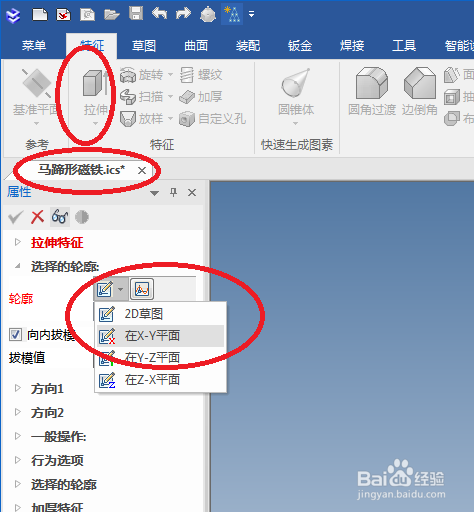
2、如下所示,
进入草图,
激活“圆心+半径”,以坐标原点为圆心画一个圆,
激活智能尺寸命令,标注半径20,
激活“2点线”命令,画一个与圆相切的竖直线段,再画一条与纵轴重合的线段,
然后激活智能尺寸命令,标注相切线段的长度为40,
然后激活等距命令,将圆和相切线段整个向外偏移10,
然后激活“2点线”命令,将两条相切线连接起来,形成封闭图形,
然后激活裁剪命令,按照下图所示裁剪成一个半U型,
点击完成,退出草图。

3、如下所示,
退出草图之后,
设置拉伸高度10,
点击√。
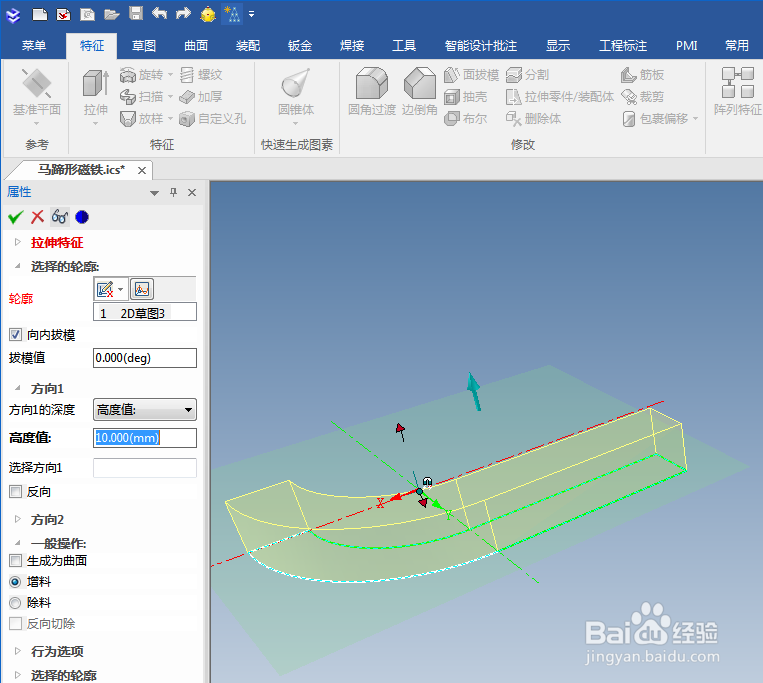
4、如下所示,
又一次点击工具栏中的“拉伸”,
属性栏中点击“新生成一个独立的零件”,
轮廓后面还是点击“在X-Y平面”。
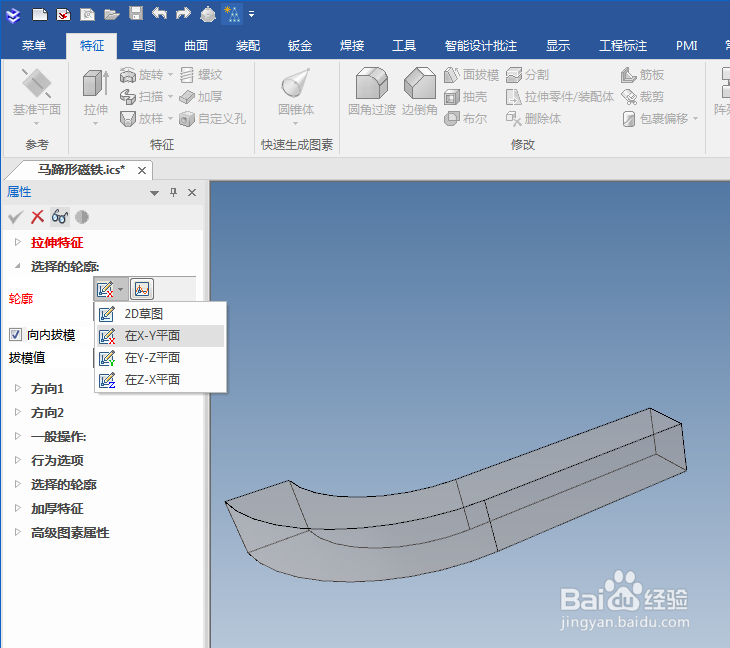
5、如下所示,
这里草图好画多了,
点击投影命令,将之前的半U型实体投影生成一个图形,
然后激活镜像命令,选择纵轴为镜向轴,选择所有的线段为要镜像的特征,
然后激活裁剪命令,将投影生成的线段全部裁剪掉,
然后点击完成即可。
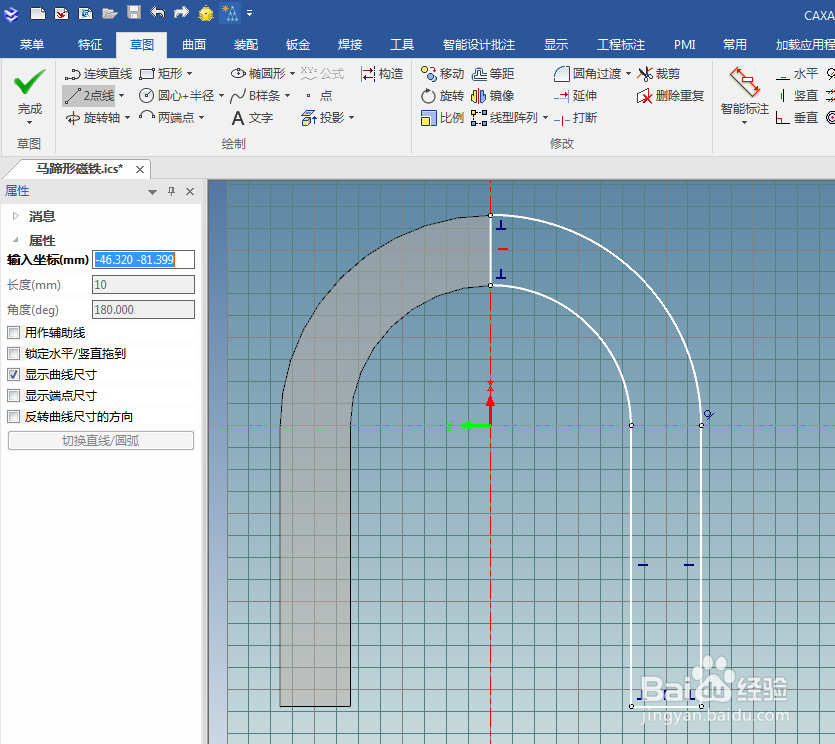
6、如下所示,
回到拉伸属性栏中,
默认高度10,
点击√,完成。

7、如下所示,
在设计元素库中找红色和蓝色,
分别给两个零件上色。
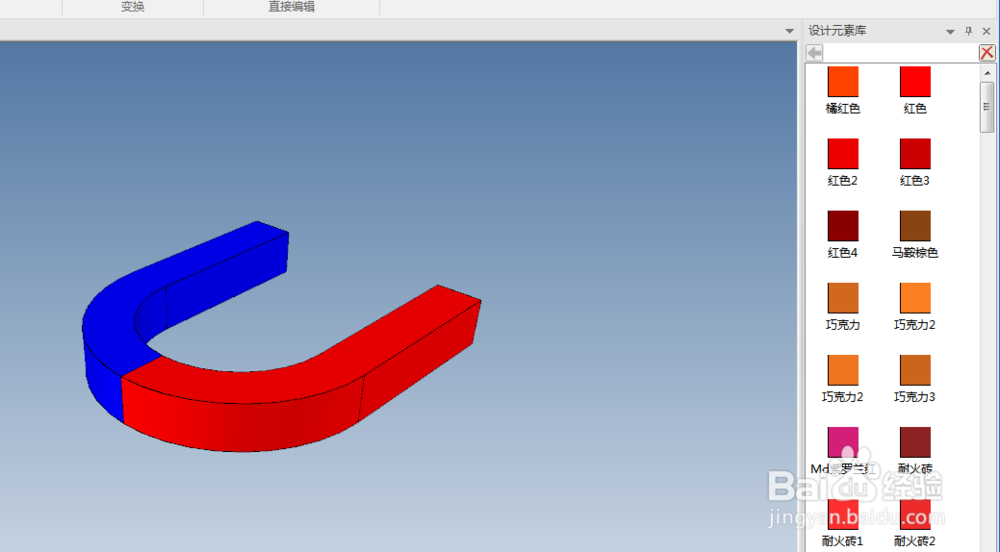
8、如下所示,
选中红色的零件,
点击拉伸命令,轮廓后面点击2D草图,
然后点击红色的实体平面,打√。

9、如下所示,
进入草图,
创建草图文字“N”,
退出草图。
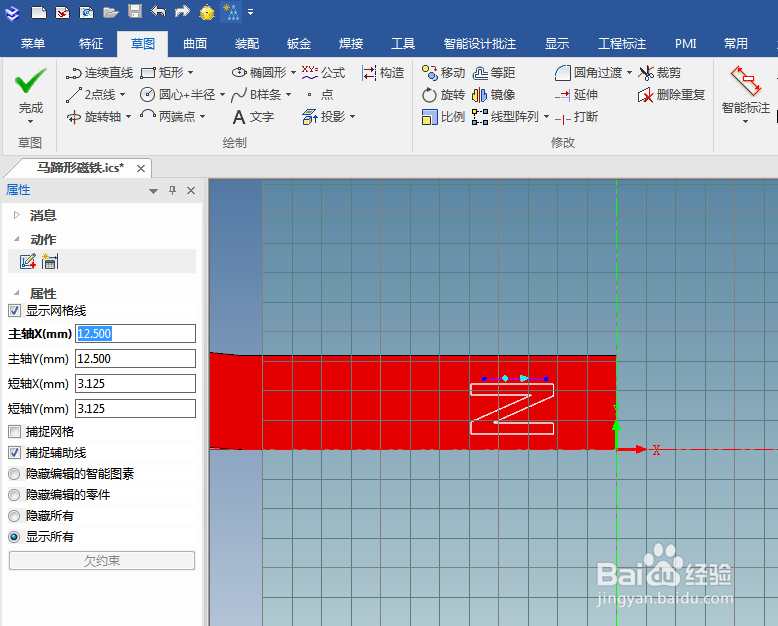
10、如下所示,
回到拉伸属性栏,
看着预览效果,反向,
除料,
深度2,
点√。

11、如下所示,
选择蓝色零件,
点击拉伸,
轮廓后面点击拉伸实体平面,
点√,进入草图。

12、如下所示,
同样的创建草图文字,
这里是S,
点击完成。
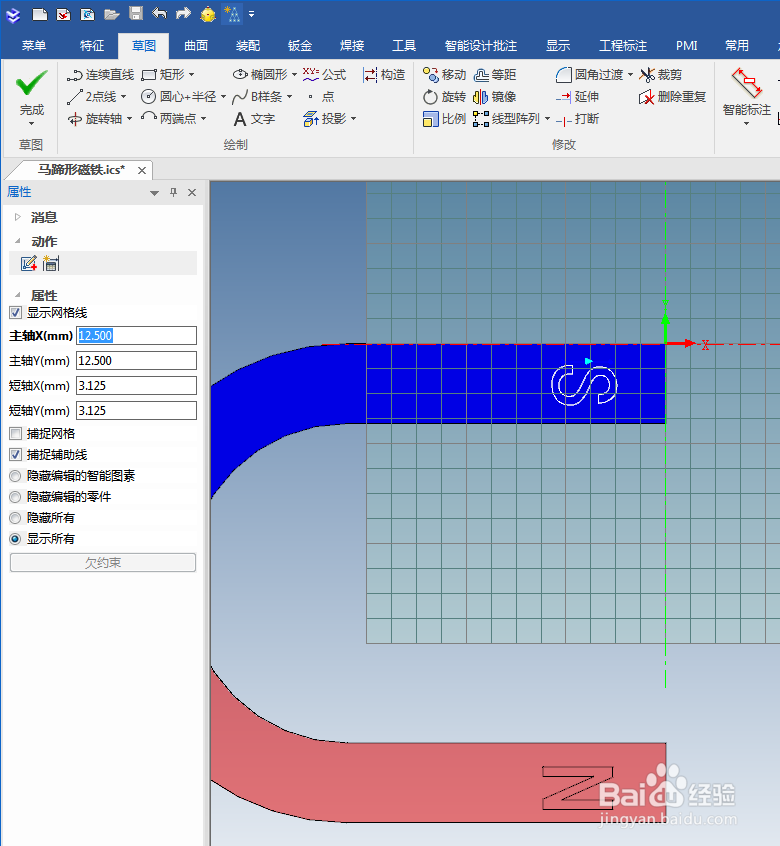
13、如下所示,
同样的方向,除料。
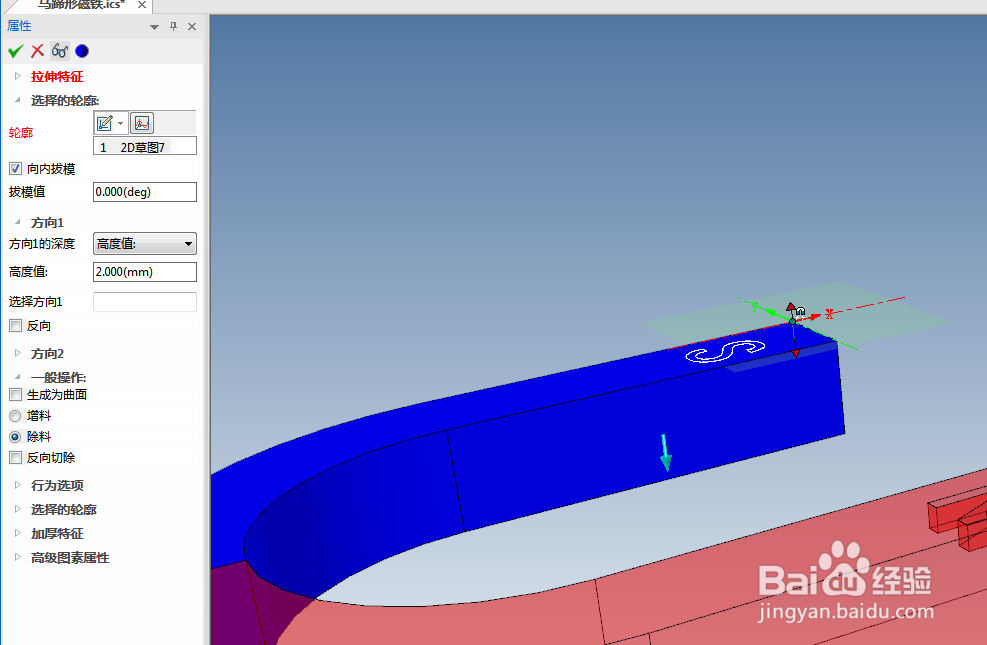
14、如下所示,
鼠标点击实体,直至选中单个平面,
然后单击右键,点击“智能渲染”,
在其中选择白色,
用同样的方法将两个字母底面都染成白色。
————
至此,
U型磁铁设计完成。
